亲爱的安卓用户们,你们是不是也遇到过这样尴尬的情况:手机屏幕上突然蹦出一个提示,说“USB已卸载”?这可真是让人摸不着头脑啊!别急,今天就来给你详细解析一下这个让人头疼的问题,让你轻松应对!
一、问题来了,USB怎么突然被卸载了?
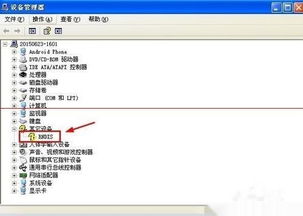
首先,我们要弄清楚,这个“USB已卸载”的提示究竟是怎么回事。其实,这背后可能有以下几个原因:
1. 设备管理器没识别到USB设备:有时候,电脑的设备管理器没有正确识别到你的安卓设备,导致USB被误卸载。解决方法很简单,右键点击“我的电脑”,选择“管理”,然后进入“设备管理器”。在这里,找到你的设备,右键点击,选择“扫描检测硬件改动”,电脑就会重新识别你的设备啦!
2. 外部储存器没接入电脑:有时候,我们忘记将外部储存器(如U盘、SD卡)接入电脑,导致电脑无法识别USB设备。解决方法也很简单,连接好外部储存器,再尝试连接安卓设备即可。
3. 电脑驱动坏了:电脑的USB驱动出现问题,也会导致USB设备被误卸载。解决方法是在网上下载一个合适的驱动程序,安装到电脑上即可。
4. USB插口电压过低:有时候,USB插口的电压过低,也会导致USB设备无法正常工作。解决方法可以尝试更换一个接口,或者换一台电脑试试。
二、如何打开USB调试模式?
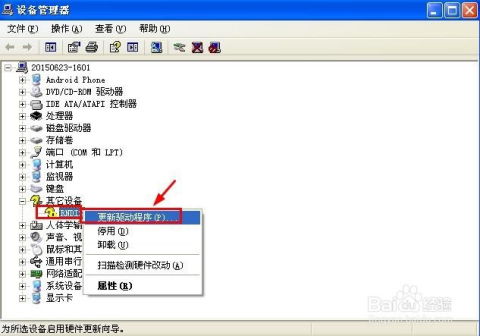
有些情况下,我们需要打开USB调试模式,以便进行数据传输、刷机等操作。那么,如何打开USB调试模式呢?
1. 进入手机设置:首先,找到手机的“设置”选项,点击进入。
2. 进入应用程序:在设置菜单中,找到“应用程序”选项,点击进入。
3. 进入开发选项:在应用程序菜单中,找到“开发”选项,点击进入。
4. 打开USB调试:在开发选项中,找到“USB调试”选项,将其勾选即可。
三、安卓手机找不到开发者选项/USB调试怎么办?
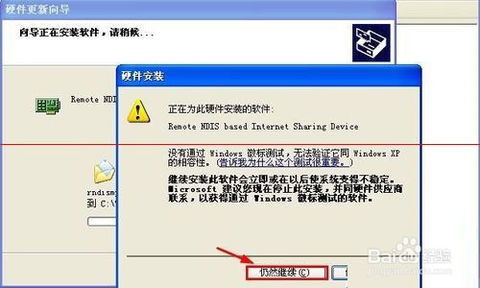
有些安卓手机找不到开发者选项或USB调试,怎么办呢?
1. 安卓系统版本低于4.0:在系统设置中,依次找到“系统设置”->“应用程序”->“开发”,即可找到开发者选项。
2. 安卓系统版本是4.0至4.2:在系统设置中,依次找到“系统设置”->“开发人员选项”,即可找到开发者选项。
3. 安卓系统版本是4.2.2以上:在系统设置中,依次找到“系统设置”->“关于手机”->连续点击“版本号”七八次,即可激活开发者模式,然后进入开发者选项。
四、
遇到安卓系统提示USB被卸载的情况,不要慌张,按照上述方法逐一排查,相信你一定能找到解决问题的办法。同时,打开USB调试模式,也能让你更好地使用安卓手机。希望这篇文章能帮到你,祝你使用安卓手机愉快!

























网友评论